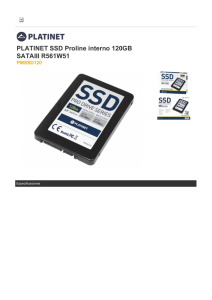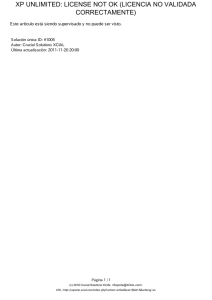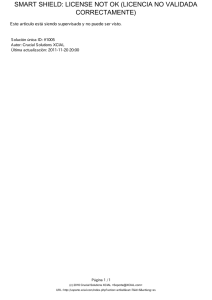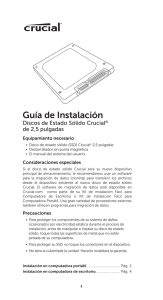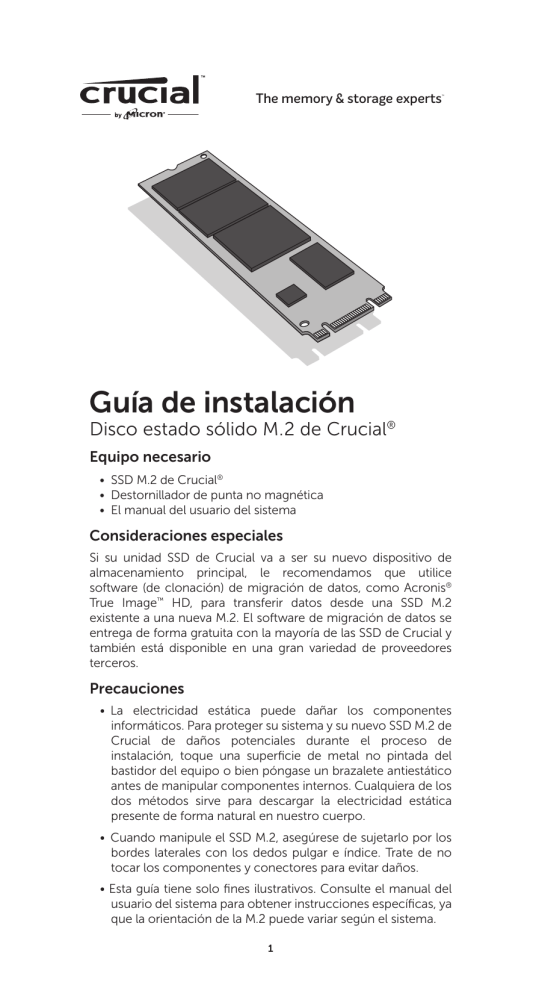
The memory & storage experts ™ Guía de instalación Disco estado sólido M.2 de Crucial® Equipo necesario • SSD M.2 de Crucial® • Destornillador de punta no magnética • El manual del usuario del sistema Consideraciones especiales Si su unidad SSD de Crucial va a ser su nuevo dispositivo de almacenamiento principal, le recomendamos que utilice software (de clonación) de migración de datos, como Acronis® True Image™ HD, para transferir datos desde una SSD M.2 existente a una nueva M.2. El software de migración de datos se entrega de forma gratuita con la mayoría de las SSD de Crucial y también está disponible en una gran variedad de proveedores terceros. Precauciones • La electricidad estática puede dañar los componentes informáticos. Para proteger su sistema y su nuevo SSD M.2 de Crucial de daños potenciales durante el proceso de instalación, toque una superficie de metal no pintada del bastidor del equipo o bien póngase un brazalete antiestático antes de manipular componentes internos. Cualquiera de los dos métodos sirve para descargar la electricidad estática presente de forma natural en nuestro cuerpo. • Cuando manipule el SSD M.2, asegúrese de sujetarlo por los bordes laterales con los dedos pulgar e índice. Trate de no tocar los componentes y conectores para evitar daños. • Esta guía tiene solo fines ilustrativos. Consulte el manual del usuario del sistema para obtener instrucciones específicas, ya que la orientación de la M.2 puede variar según el sistema. 1 Instrucciones de instalación 1. Asegúrese de estar trabajando en un entorno sin riesgo de cargas estáticas. Retire todas las bolsas de plástico y papeles de su espacio de trabajo. 2. Apague el sistema. Una vez apagado, desconecte el cable de corriente y desmonte la batería. 3. Mantenga pulsado el botón de encendido durante 3-5 segundos para eliminar toda la electricidad residual. 4. Retire la tapa del sistema. Consulte cómo hacerlo en el manual del usuario. 5. Para proteger su nuevo SSD M.2 y los componentes internos de posibles daños causados por cargas estáticas durante el proceso de instalación, toque una superficie de metal no pintada del bastidor del equipo o bien póngase un brazalete antiestático antes de manipular la SSD M.2 o los componentes internos. 6. Localice la ranura M.2 en la placa base del ordenador. Consulte la localización exacta en el manual del usuario. 7. Retire el SSD M.2 antiguo de la ranura M.2 (en su caso). Consulte el manual del usuario para saber cómo desmontar de forma segura un disco M.2 antiguo. 8. Inserte la unidad SSD M.2 de Crucial en la ranura M.2 según las instrucciones del manual del usuario del sistema, especialmente si la ranura está oculta o no visible. Alinee las lengüetas de la SSD M.2 con las hendiduras de la ranura M.2 e insértelas. No fuerce la conexión. 9. Para asegurar el disco M.2, sujételo por los bordes laterales y bájelo de su posición elevada hasta que quede asentado encima del conjunto del soporte. Luego, mientras sostiene el SSD M.2 en su sitio, inserte el tornillo en el conjunto del soporte y apriételo hasta que el SSD M.2 quede bien seguro en su sitio. No sobreapriete el tornillo. 10. Una vez que el disco M.2 esté bien seguro en su sitio, vuelva a colocar la tapa del sistema y reconecte la batería. Encienda el sistema. 11. Si aún no ha migrado los datos del disco antiguo, instale el sistema operativo, las unidades, las utilidades y las aplicaciones que necesite. La instalación está ahora completa. 2 Diagramas útiles para el proceso de instalación 3 Consejos para la identificación de averías Si el SSD M.2 no cabe en la ranura M.2, no lo fuerce ni intente introducirlo a presión. En vez de eso, vuelva a comprobar el sistema para estar seguro de que está insertando el disco en la ranura M.2 (esta ranura puede parecerse mucho a otras, pero debe aparecer claramente identificada en el manual del usuario). Si su SSD M.2 de Crucial sigue sin entrar en la ranura, póngase en contacto con el servicio de soporte técnico de Crucial. Si el sistema no arranca al finalizar la instalación, compruebe todas las conexiones y todos los cables del equipo. Trabajando en una instalación, es fácil tropezar con un cable y moverlo sin querer de su conector, y esto puede desactivar dispositivos como un disco duro. Si el sistema sigue sin arrancar después de comprobar todas las conexiones, póngase en contacto con el servicio de soporte técnico de Crucial. Al reiniciar el sistema tras la instalación, es posible que reciba un mensaje pidiéndole que actualice los ajustes de configuración del sistema. Consulte el manual del usuario para obtener información de cómo hacer esto. Si sigue sin estar seguro, póngase en contacto con el servicio de soporte técnico de Crucial. Si las BIOS de su sistema no reconoce al arrancar el disco M.2, apague el ordenador y reasiente el disco (desconéctelo de la ranura M.2, vuelva a conectarlo e instálelo bien en su sitio siguiendo los pasos de instalación descritos anteriormente). Una vez reasentado el disco, encienda el ordenador. La BIOS deberá ahora reconocer el disco. Si no lo hace, póngase en contacto con el servicio de soporte técnico de Crucial. 4 Recursos útiles de ayuda SSD América del Norte y del Sur: http://www.crucial.com/usa/en/support-ssd Europa Reino Unido: http://uk.crucial.com/gbr/en/support-ssd Unión Europea: http://eu.crucial.com/eur/en/support-ssd Francia: http://www.crucial.fr/fra/fr/aide-ssd Italia: http://it.crucial.com/ita/it/assistenza-ssd Alemania: http://www.crucial.de/deu/de/support-ssd Asia Pacífico Australia - Nueva Zelanda: http://www.crucial.com/usa/en/support-ssd China: http://www.crucial.cn/硬盘安装 Japón: http://www.crucial.jp/jpn/ja/support-ssd www.crucial.com/support/ssd ©2017 Micron Technology, Inc. Todos los derechos reservados. La información, los productos y las especificaciones están sujetos a cambios sin previo aviso. Ni Crucial ni Micron Technology, Inc. se responsabilizarán por las omisiones u errores que pueda haber en la tipografía o en las fotografías. Micron, el logotipo de Micron, Crucial, el logotipo de Crucial y The memory & storage experts son marcas comerciales o marcas comerciales registradas de Micron Technology, Inc. Todas las demás marcas comerciales y marcas de servicio son propiedad de sus respectivos propietarios. 5